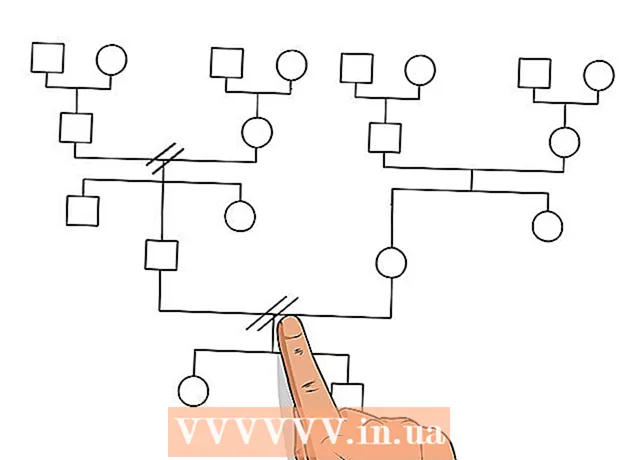Autore:
Sara Rhodes
Data Della Creazione:
14 Febbraio 2021
Data Di Aggiornamento:
1 Luglio 2024

Contenuto
Skype è un programma di chat video gratuito, molto comodo e semplice. Per utilizzarlo, è necessario un account Microsoft, un account Facebook o un account Skype. Segui i passaggi in questo articolo per rendere molto facile e semplice la creazione di un account Skype.
Passi
 1 Apri la home page di Skype. Fare clic sul collegamento "Unisciti a noi" nell'angolo destro. Verrai trasferito alla pagina "Crea un account".
1 Apri la home page di Skype. Fare clic sul collegamento "Unisciti a noi" nell'angolo destro. Verrai trasferito alla pagina "Crea un account".  2 Seleziona il tuo metodo di accesso. Quando si tratta di Skype, ci sono tre opzioni tra cui scegliere. Puoi creare un nuovo account Facebook, utilizzare un account Microsoft esistente o registrarti per un account Skype.
2 Seleziona il tuo metodo di accesso. Quando si tratta di Skype, ci sono tre opzioni tra cui scegliere. Puoi creare un nuovo account Facebook, utilizzare un account Microsoft esistente o registrarti per un account Skype. - Se accedi con account Microsoft o Facebook, devi inserire i dettagli dell'account corrispondente per iniziare a utilizzare Skype. Se stai creando un account Skype, continua a leggere.
 3 Inserisci le informazioni richieste. Per creare un account Skype, devi inserire il tuo nome e cognome, indirizzo e-mail (che sarà nascosto alla vista di altre persone), il tuo paese e la lingua.
3 Inserisci le informazioni richieste. Per creare un account Skype, devi inserire il tuo nome e cognome, indirizzo e-mail (che sarà nascosto alla vista di altre persone), il tuo paese e la lingua. - Ulteriori informazioni includono data di nascita, sesso, città e numero di cellulare.
- Se viaggi spesso, scegli il paese in cui intendi utilizzare Skype più spesso.
 4 Indicare lo scopo dell'utilizzo del programma. Puoi scegliere tra: principalmente per lavoro o per comunicazione personale. Questa è un'opzione facoltativa.
4 Indicare lo scopo dell'utilizzo del programma. Puoi scegliere tra: principalmente per lavoro o per comunicazione personale. Questa è un'opzione facoltativa.  5 Trova un nome utente. Gli altri potranno vedere il tuo nome e usarlo per trovarti su Skype. Non potrai cambiare il tuo nome in futuro e, se non ti piacerà più, dovrai creare un nuovo account.
5 Trova un nome utente. Gli altri potranno vedere il tuo nome e usarlo per trovarti su Skype. Non potrai cambiare il tuo nome in futuro e, se non ti piacerà più, dovrai creare un nuovo account.  6 Crea una password sicura. Poiché i tuoi contatti Skype conterranno i tuoi amici e familiari, oltre ai loro dettagli, sarà importante per te creare una password sicura per il tuo account. Se la tua password è troppo chiara, Skype non ti consentirà di utilizzarla.
6 Crea una password sicura. Poiché i tuoi contatti Skype conterranno i tuoi amici e familiari, oltre ai loro dettagli, sarà importante per te creare una password sicura per il tuo account. Se la tua password è troppo chiara, Skype non ti consentirà di utilizzarla.  7 Seleziona le tue opzioni di trasmissione Skype. Skype offre newsletter per nuovi prodotti e offerte speciali. Per impostazione predefinita, le caselle di controllo saranno selezionate, ma puoi deselezionarle (in modo da non ricevere email con offerte) prima di procedere con il processo di registrazione.
7 Seleziona le tue opzioni di trasmissione Skype. Skype offre newsletter per nuovi prodotti e offerte speciali. Per impostazione predefinita, le caselle di controllo saranno selezionate, ma puoi deselezionarle (in modo da non ricevere email con offerte) prima di procedere con il processo di registrazione.  8 Inserisci il captcha (codice di verifica). Pertanto, dimostri a Skype che l'account è stato creato da una persona vivente e non da un programma automatizzato. Se non riesci a leggere il codice, fai clic sul pulsante Aggiorna per ricevere un nuovo codice, oppure fai clic sul pulsante Ascolta per ascoltarlo.
8 Inserisci il captcha (codice di verifica). Pertanto, dimostri a Skype che l'account è stato creato da una persona vivente e non da un programma automatizzato. Se non riesci a leggere il codice, fai clic sul pulsante Aggiorna per ricevere un nuovo codice, oppure fai clic sul pulsante Ascolta per ascoltarlo.  9 Leggi i termini di utilizzo e l'informativa sulla privacy. Assicurati di essere d'accordo con il modo in cui Skype gestisce le tue informazioni personali. Se sei d'accordo, fai clic sul pulsante verde "Accetto - Continua" nella pagina sottostante.
9 Leggi i termini di utilizzo e l'informativa sulla privacy. Assicurati di essere d'accordo con il modo in cui Skype gestisce le tue informazioni personali. Se sei d'accordo, fai clic sul pulsante verde "Accetto - Continua" nella pagina sottostante.  10 Scarica e usa Skype. Una volta creato il tuo account, puoi scaricare e iniziare a utilizzare Skype. Potresti vedere una pagina che offre l'acquisto di "Credito Skype". Non devi farlo se non avevi intenzione di acquistarlo da solo. Il credito Skype viene utilizzato per le chiamate internazionali e locali verso telefoni cellulari e fissi a tariffe vantaggiose; le chiamate ad altri utenti Skype sono sempre gratuite.
10 Scarica e usa Skype. Una volta creato il tuo account, puoi scaricare e iniziare a utilizzare Skype. Potresti vedere una pagina che offre l'acquisto di "Credito Skype". Non devi farlo se non avevi intenzione di acquistarlo da solo. Il credito Skype viene utilizzato per le chiamate internazionali e locali verso telefoni cellulari e fissi a tariffe vantaggiose; le chiamate ad altri utenti Skype sono sempre gratuite.
Consigli
- Ti sarà utile capire lo scopo dei pulsanti e delle icone nella finestra di Skype in basso. Se durante una chiamata una di queste icone viene barrata con linee rosse, la funzione di questo pulsante non funziona. Se l'audio non funziona, controlla l'icona dell'altoparlante corrispondente sul tuo computer (per le linee rosse che sono state cancellate).